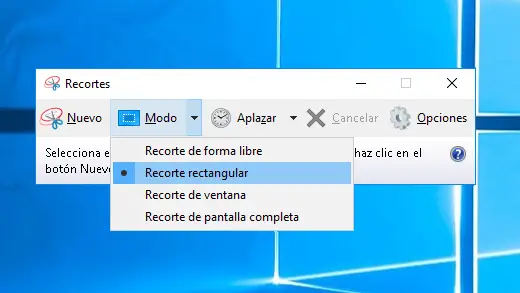Wir werden einige Möglichkeiten sehen, Screenshots zu erstellen, die uns Windows 10 ermöglicht, ohne Anwendungen von Drittanbietern verwenden zu müssen, auf einfache, schnelle und vor allem sehr nützliche und praktische Weise, von in Windows 10 enthaltenen Tools bis hin zu Tastenkombinationen.
Contents
Bildschirm drucken
Ein ganzer Klassiker. Um den gesamten Bildschirm zu erfassen, verwenden wir die Taste PRINT PA und werden in der Zwischenablage gespeichert. Wenn wir Microsoft Paint öffnen und dieses Capture einfügen, steht es als Bild zur Verfügung.
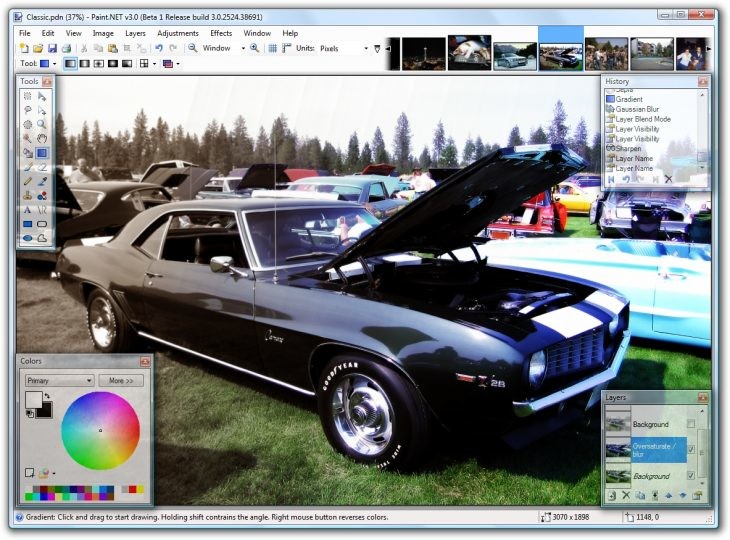
Alt-Taste + Bildschirm drucken
Ähnlich wie bei der vorherigen ist diese Tastenkombination eine schnelle Möglichkeit, das aktive Fenster zu greifen und in die Zwischenablage zu kopieren .
Windows-Taste + Bildschirm drucken
Mit dieser Tastenkombination speichern wir die Aufnahme direkt als Bild , das im Ordner Bilder> Screenshots gespeichert wird
Freistellungswerkzeug
Ohne Zweifel eine der nützlichsten und praktischsten Anwendungen von Windows 10 . Wir finden es in der Liste der Anwendungen im Ordner Windows-Zubehör. Obwohl die Aufnahmen nicht automatisch gespeichert werden und wir dies manuell tun müssen, gibt es viele interessante Optionen : Freiform, rechteckig, Fensterausschnitt, Vollbild, Aufnahme um einige Minuten verschieben, Anmerkungen machen usw.